XMind是一款非常专业的电脑思维导图制作软件。想要完美制作出一张思维导图,就需要掌握软件的各个操作技巧,今天我们就来讲讲如何把左边的子主题移到右边,一起来了解一下。 在
XMind是一款非常专业的电脑思维导图制作软件。想要完美制作出一张思维导图,就需要掌握软件的各个操作技巧,今天我们就来讲讲如何把左边的子主题移到右边,一起来了解一下。
在计算机中,打开Xmind软件,新建一个中心主题导图,如下图所示。

接着,修改主题的名称,如下图所示。
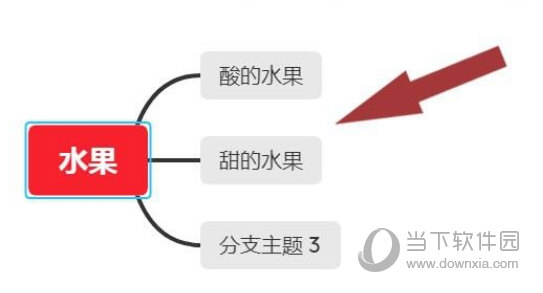
然后,鼠标左键选择不需要的主题名称,右键单击【删除】选项,如下图所示。
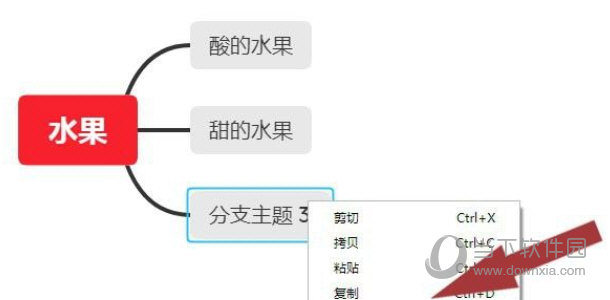
接着,可以看子主题删除后的显示效果图,如下图所示。
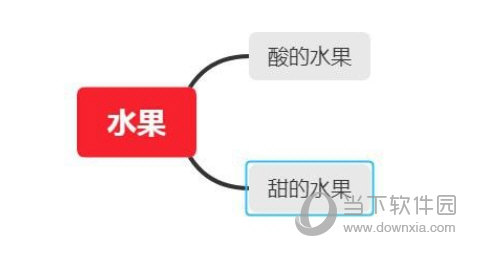
然后,通过鼠标左键拖放子主题,就可以取消联系,如下图所示。
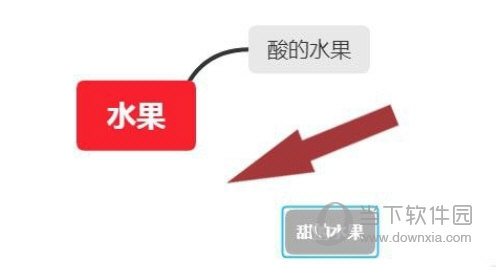
接着,把子主题连接在中心主题的左边,如下图所示。
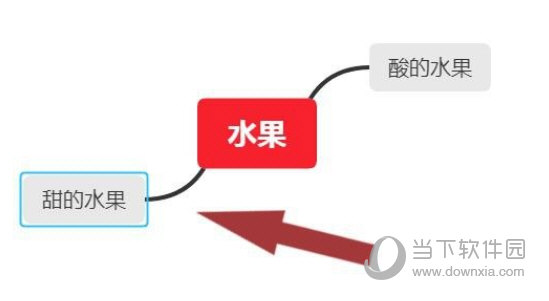
然后,给主题添加子主题,如下图所示。
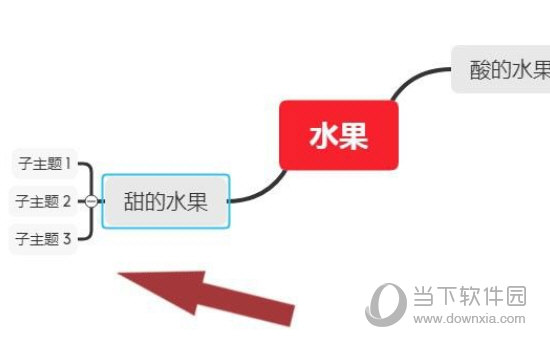
最后,修改子主题的名称,这样就调整好主题的位置了,如下图所示。通过这样的操作就给主题调整位置了。

好了,以上就是自由互联小编为大家带来关于“XMind怎么把左边的子主题移到右边”这个问题的全部内容解答,希望能帮助到你。
